解決 Wow64cpu.DLL 遺失錯誤:逐步指南
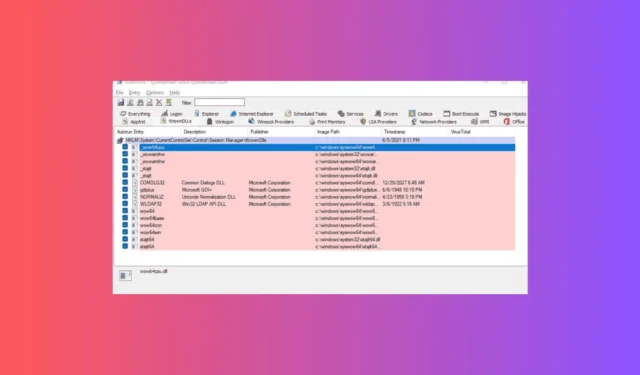
Wow64cpu.dll 檔案與 Wowarmhw、wow64、xtajit 和 wow64win 一起是 Windows 10 中 WOW64 模擬器的重要元件。
如果您的系統找不到 Wow64cpu.dll,問題可能源自於惡意軟體、損壞的 DLL 檔案或損壞的系統檔案。要解決此問題,請先重新啟動計算機,使用值得信賴的防毒解決方案運行全面的惡意軟體掃描,並確保您的 Windows 作業系統是最新的。
如何解決 Wow64cpu.DLL 未找到錯誤
1.使用第三方DLL修復工具
Wow64cpu.dll是至關重要的系統文件,負責管理64位元環境中32位元程式碼的翻譯和執行。一個簡單的補救措施是從另一台相容的 Windows 電腦傳輸此檔案。只需將其複製C:\Windows\SysWOW64並貼上到有問題的電腦上的相同位置即可。
如果您不是特別精通技術或對此過程感到不確定,請考慮使用第三方 DLL 修復應用程式。這些工具可供下載,並且可以在安裝和執行後快速解決任何遺失的 DLL 問題。
2. 重新註冊DLL文件
- 按鍵Windows,在搜尋列中輸入cmd ,然後選擇「以管理員身份執行」以使用提升的權限啟動命令提示字元。
- 在命令提示字元中,輸入以下命令以重新註冊 Wow64cpu.dll,然後按Enter:
regsvr32 Wow64cpu.dll - 點擊提示上的“確定”並重新啟動電腦以套用變更。
如果您確認系統上存在該 DLL 文件,但仍收到錯誤訊息,重新註冊可能會解決該問題。
3.修復或重新安裝受影響的應用程式
- 按Windows+I開啟“設定”選單。
- 導航至“應用程式”,然後按一下“已安裝的應用程式” 。
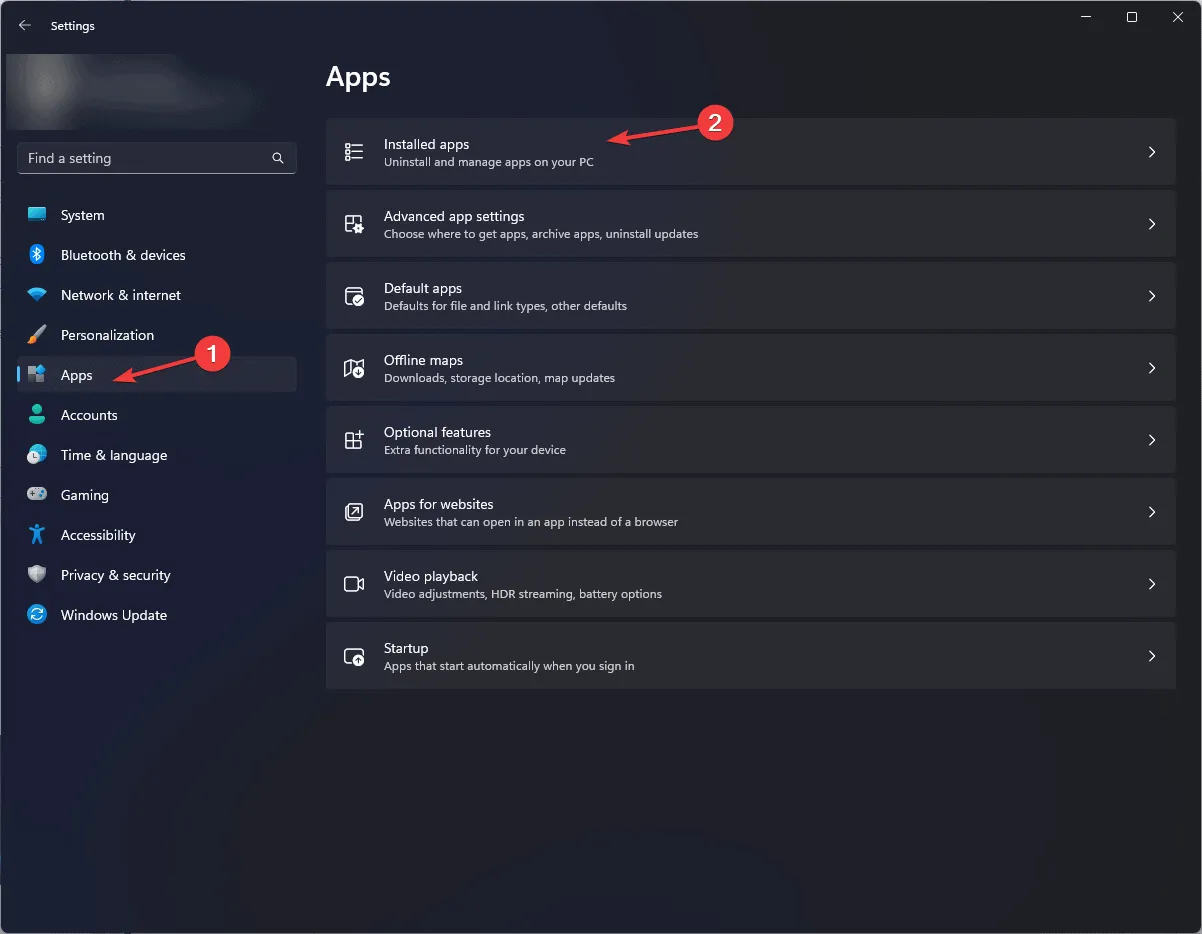
- 找到遇到問題的應用程序,點擊三點圖標,然後從下拉清單中選擇高級選項。
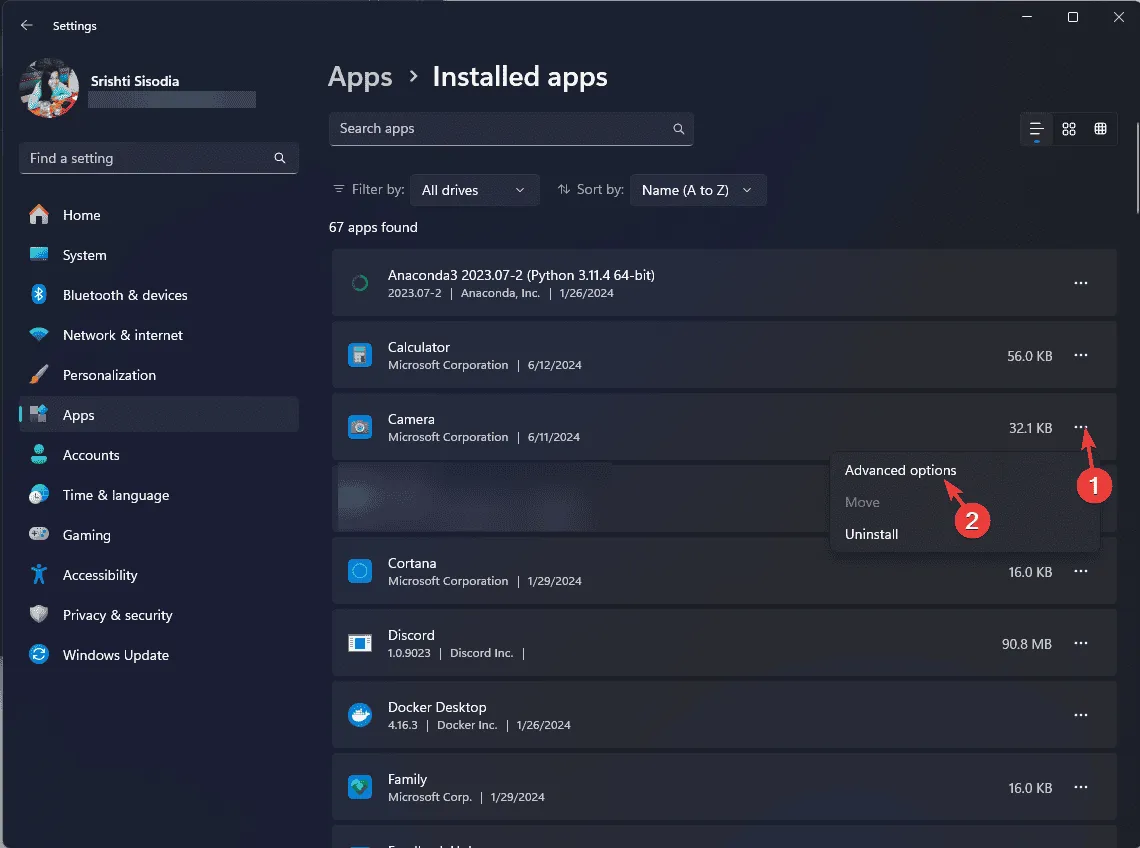
- 在“重置”部分中,選擇“修復”選項。此步驟可能需要一段時間,但您的應用程式資料將不受影響。
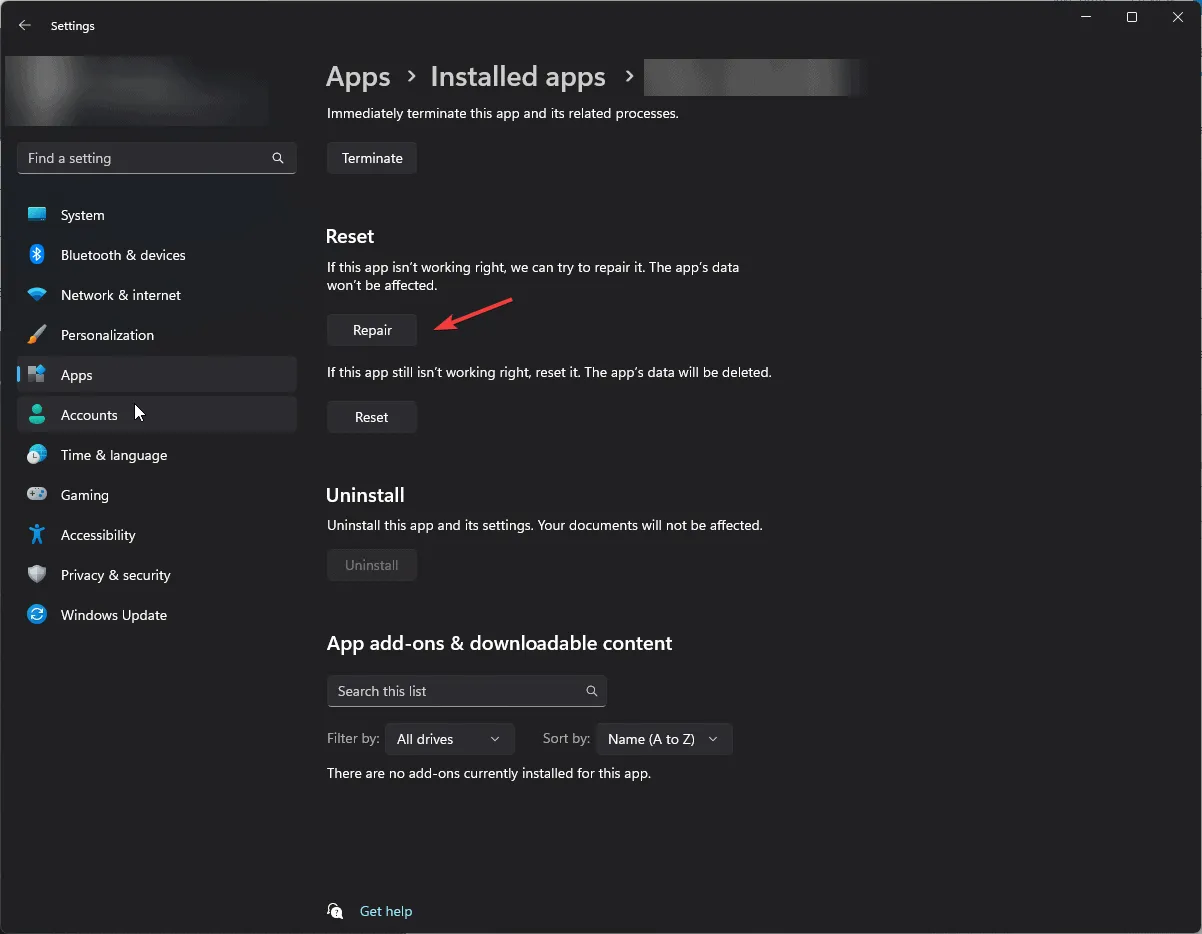
如果進階選項無法使用或修復無法解決問題,請考慮依照下列步驟重新安裝應用程式:
- 返回“設定”中的“已安裝的應用程式”部分。
- 識別有問題的應用程序,點擊三點圖標,然後選擇卸載。
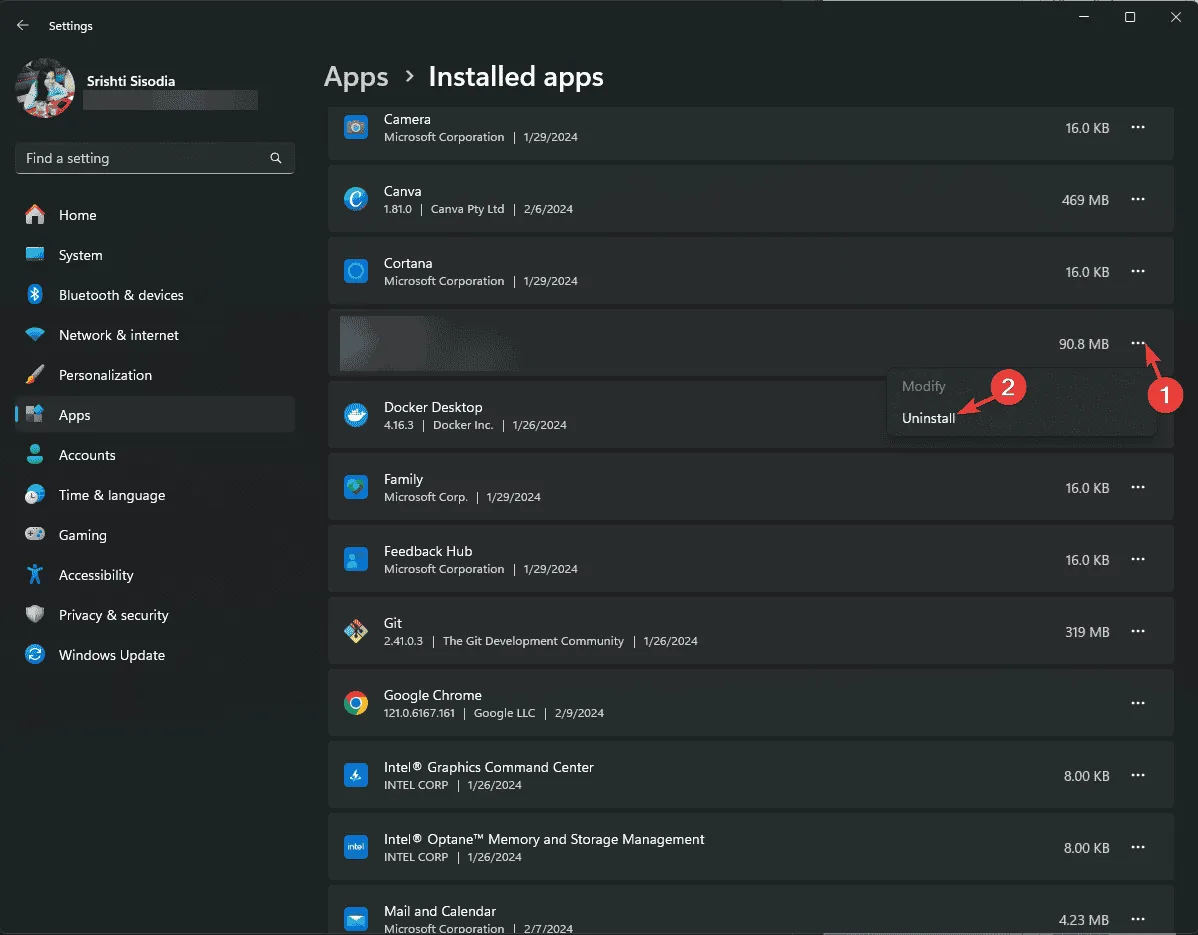
- 再次按一下「卸載」進行確認,然後按照提示完成該程序。

- 造訪Microsoft Store或官方網站重新下載該應用程式。
- 重新安裝後,重新啟動電腦。
4. 執行 SFC 和 DISM 掃描
- Windows 中缺少 Mfc120.dll:下載 DLL 的 7 種方法
- 如何修復 ERROR_WAIT_NO_CHILDREN 128 (0x80)
- Dism 主機服務流程:減少 CPU 高使用率的 7 種方法
- 未找到 Libgcc_s_dw2-1.dll:如何檢索它
5. 將系統恢復到之前的狀態
- 按鍵,在搜尋欄位中Windows 輸入控制台,然後選擇開啟。
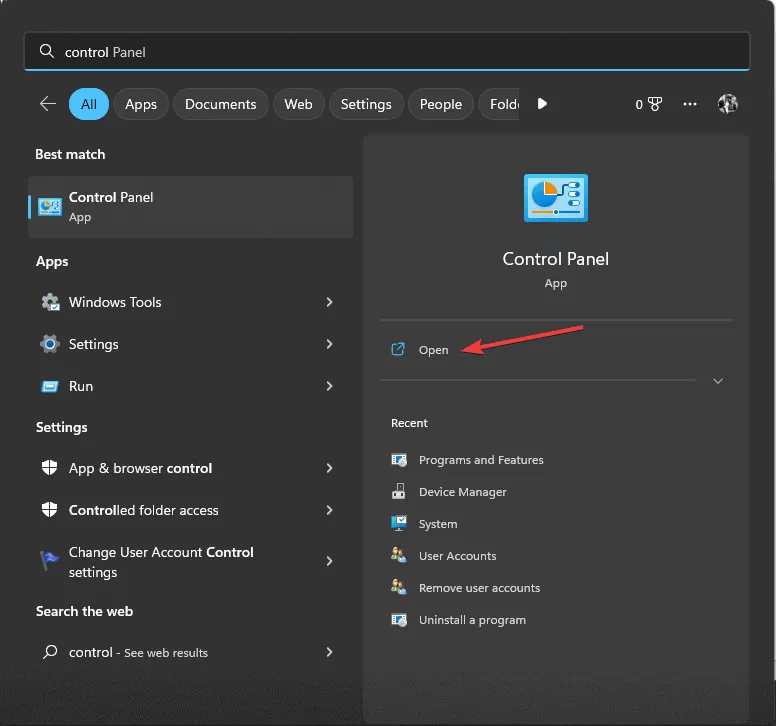
- 在「檢視方式」下拉清單中選擇大圖標,然後按一下「恢復」。
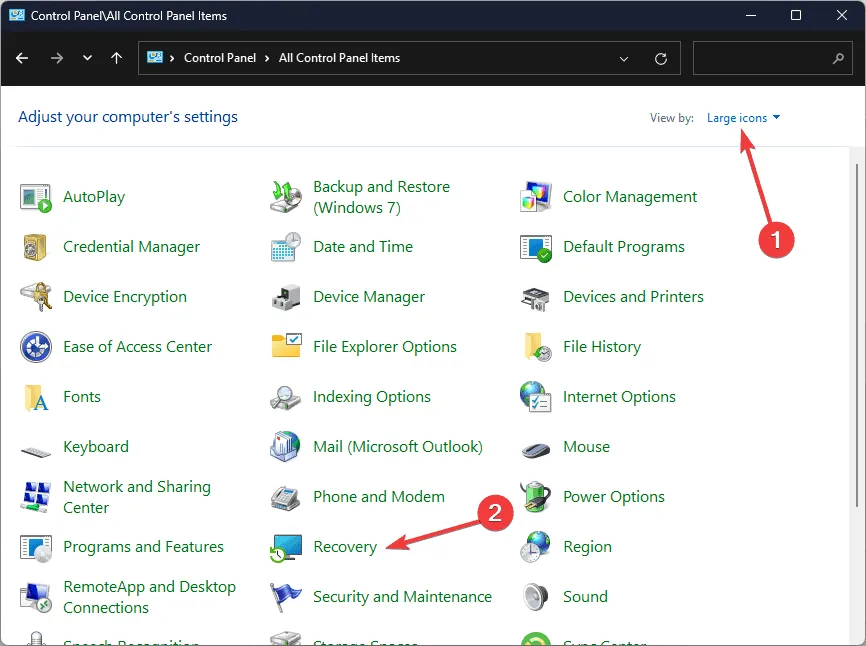
- 按一下“開啟系統還原”。
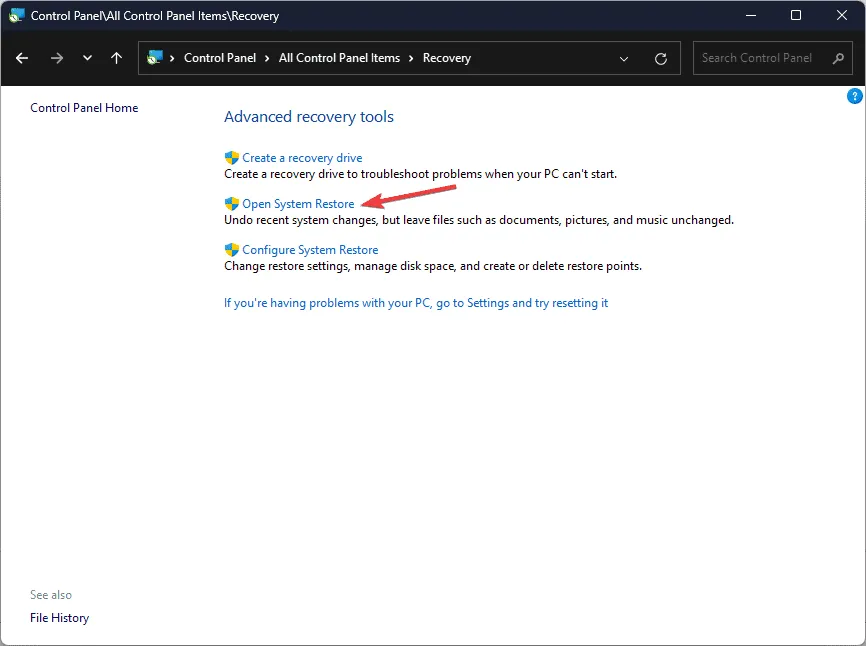
- 選擇「選擇不同的還原點」 ,然後按一下「系統還原」視窗上的「下一步」 。
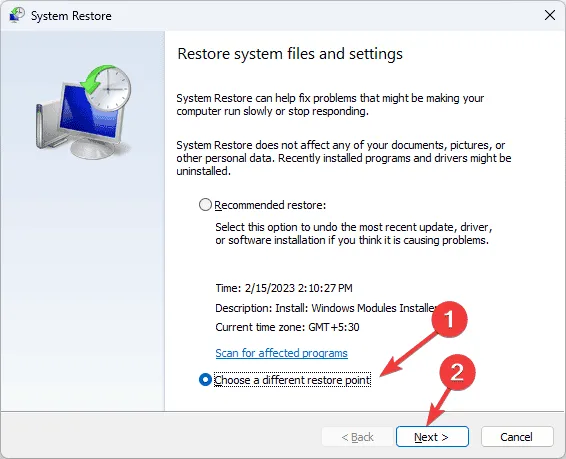
- 選擇出現 wow64cpu.dll 錯誤之前建立的還原點,然後按一下「下一步」。
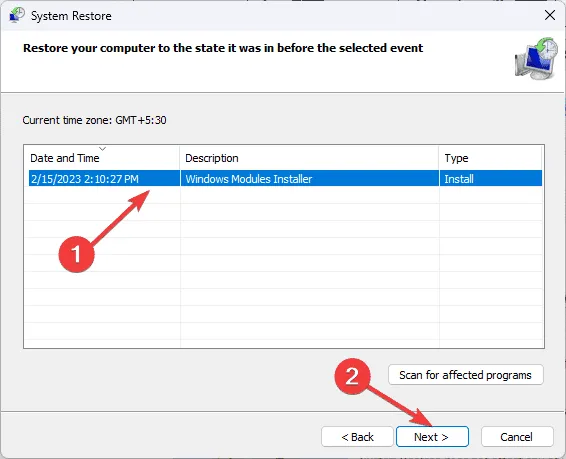
- 按一下“完成”啟動恢復程序。
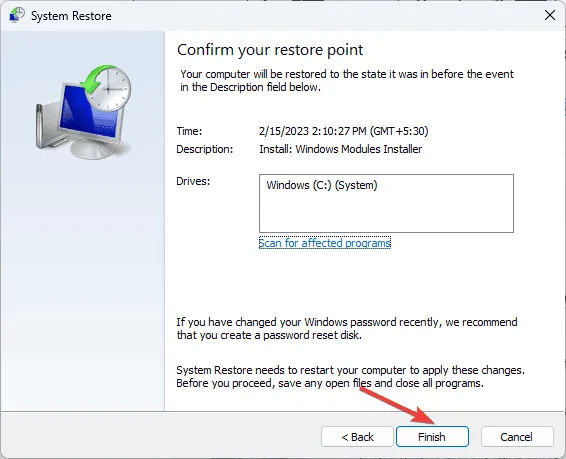
您的系統將重新啟動並嘗試將您的設定恢復到所選點。如果您遇到「系統還原未成功完成」訊息,問題可能是由於第三方應用程式幹擾或驅動程式問題造成的。我們建議遵循詳細指南進行進一步的故障排除。
6.手動下載並取代DLL文件
- 造訪DLL-FILES 網站以造訪 Wow64cpu.dll 下載頁面並選擇「下載」。
- 打開下載的資料夾,找到. dll文件,然後複製它。
- 導覽至
C:\Windows\SysWOW64(如果您的安裝位於不同的磁碟機上,請調整磁碟機號)並將 DLL 檔案貼到此處。 - 重新啟動電腦以套用變更。
本指南概述了修復 Wow64cpu.dll 未找到錯誤的各種方法。如果您在 WOW64 模擬器中的其他 DLL 檔案(例如 Wowarmhw.dll 或 WOW64d.dll)中遇到類似問題,我們也為這些實例提供了特定指南。
我們是否忽略了解決您遺失 DLL 問題的任何有用步驟?請在下面的評論中分享您的解決方案,我們將相應地更新我們的清單。



發佈留言